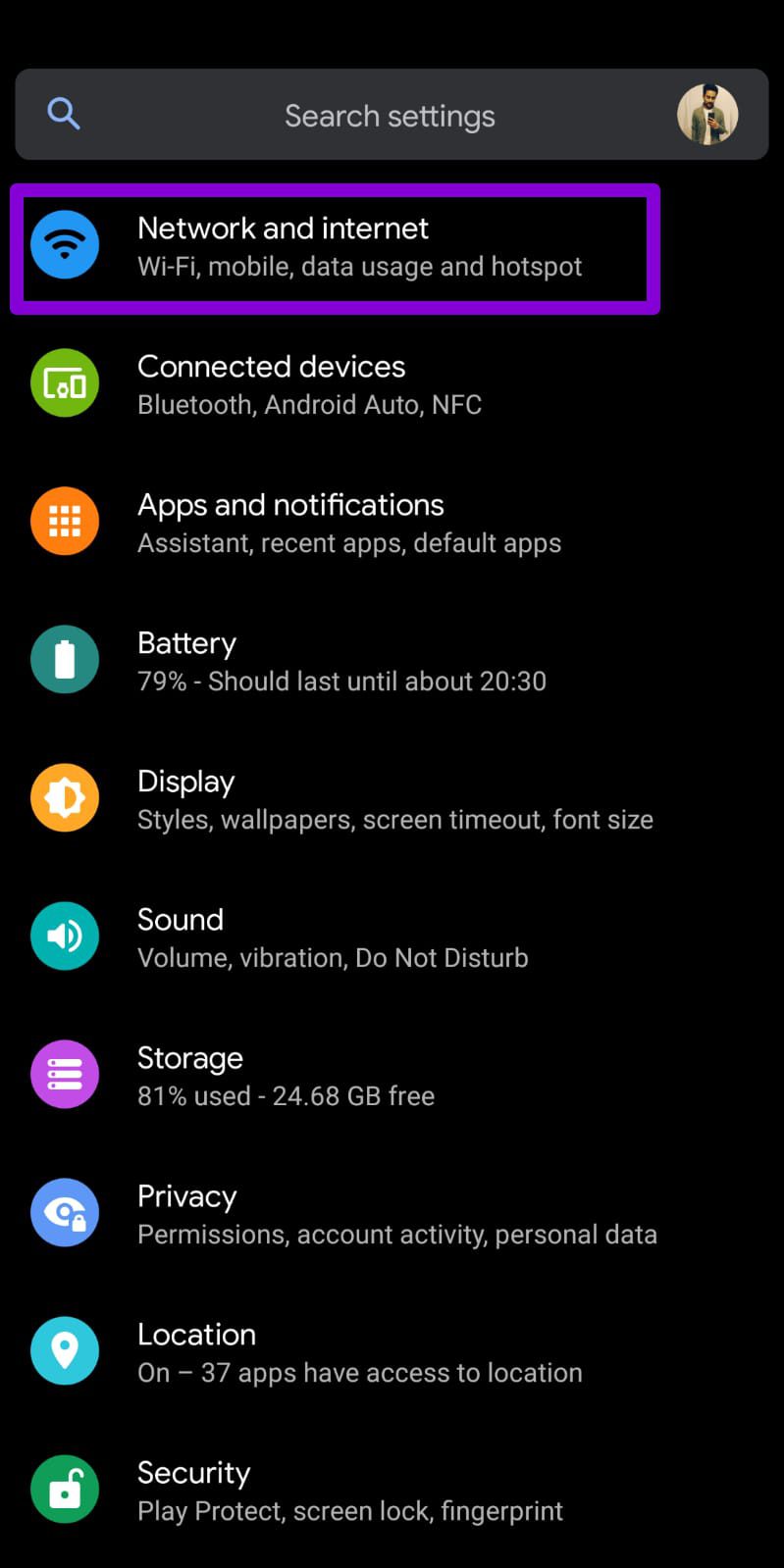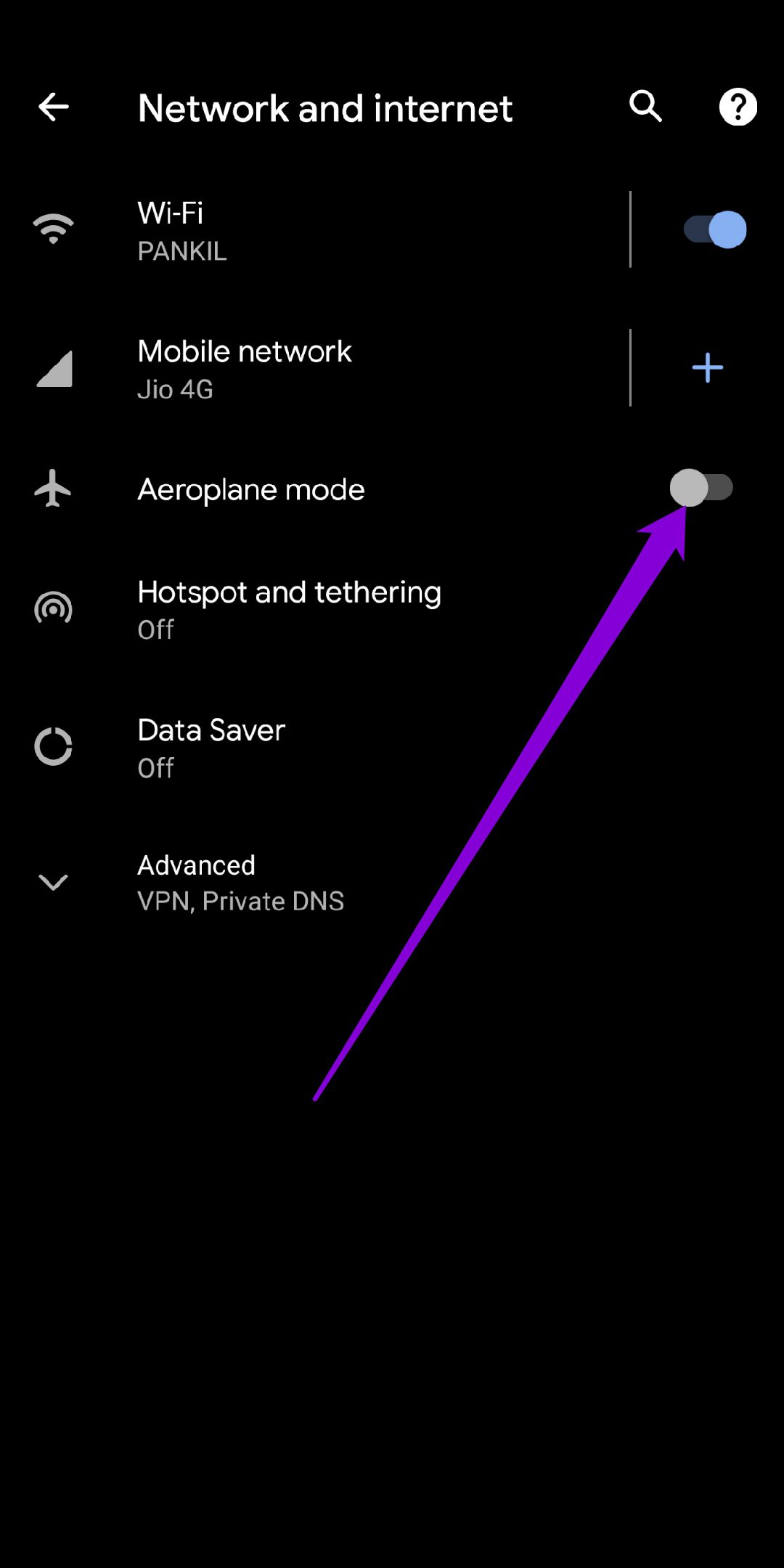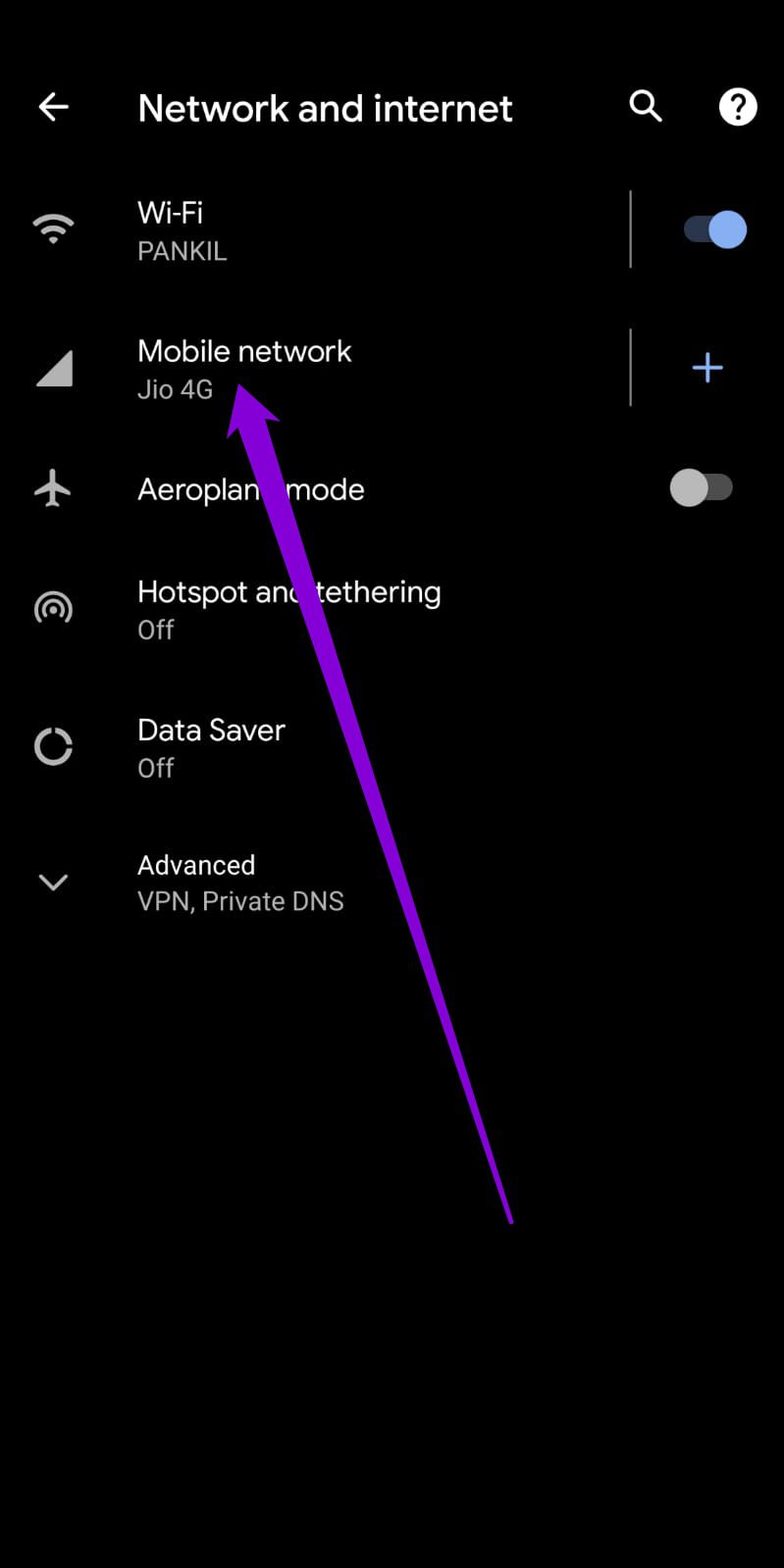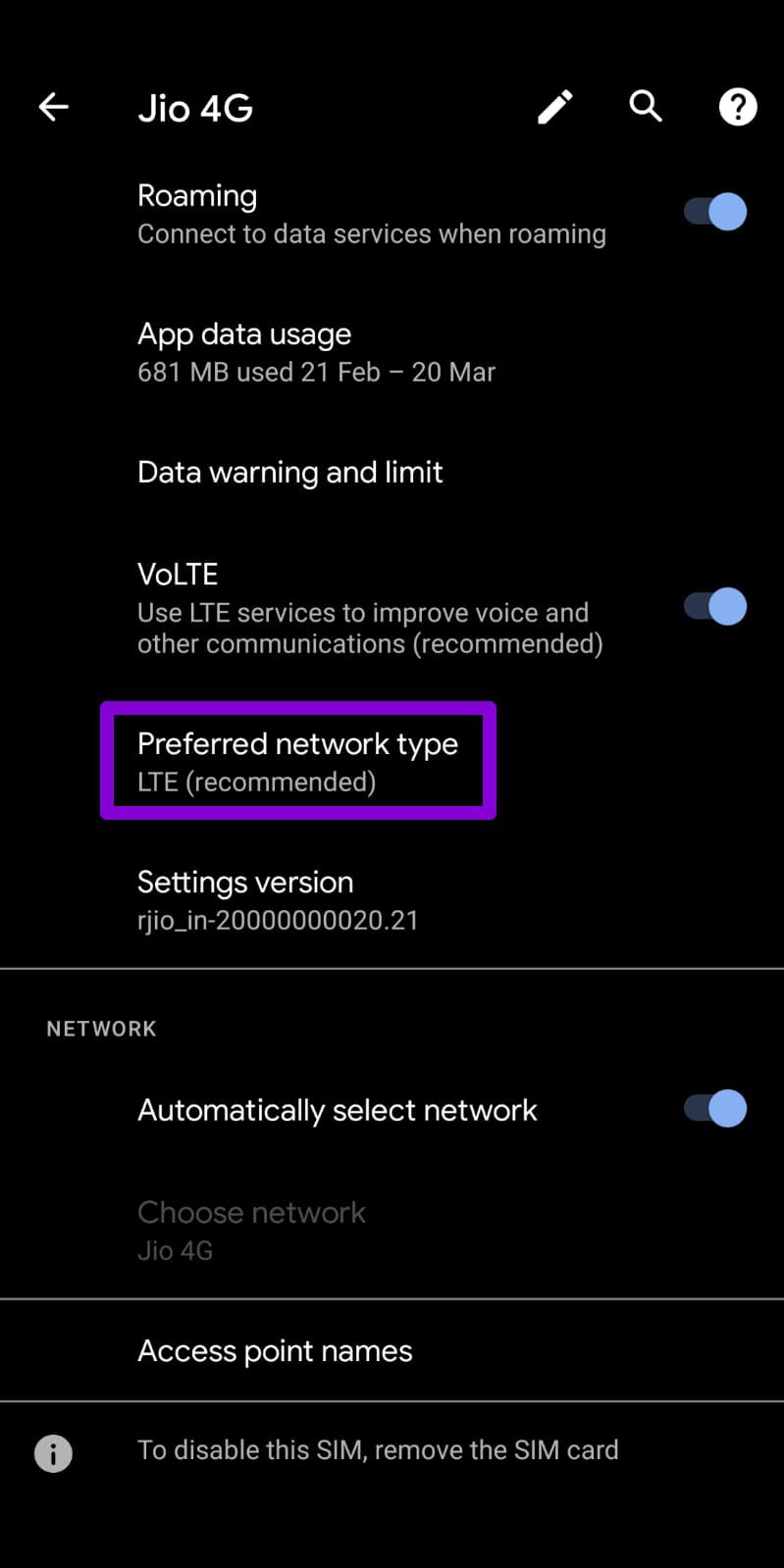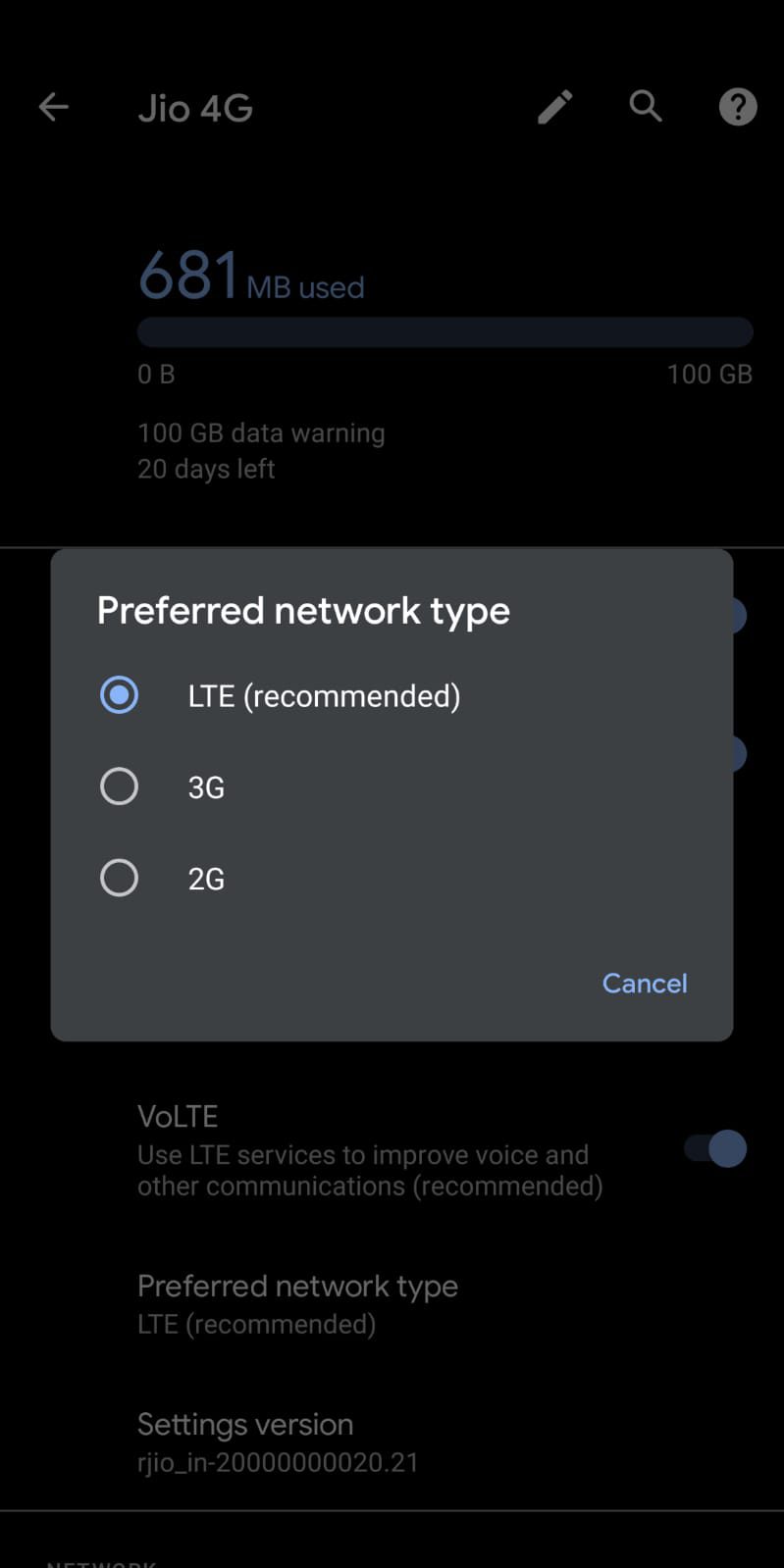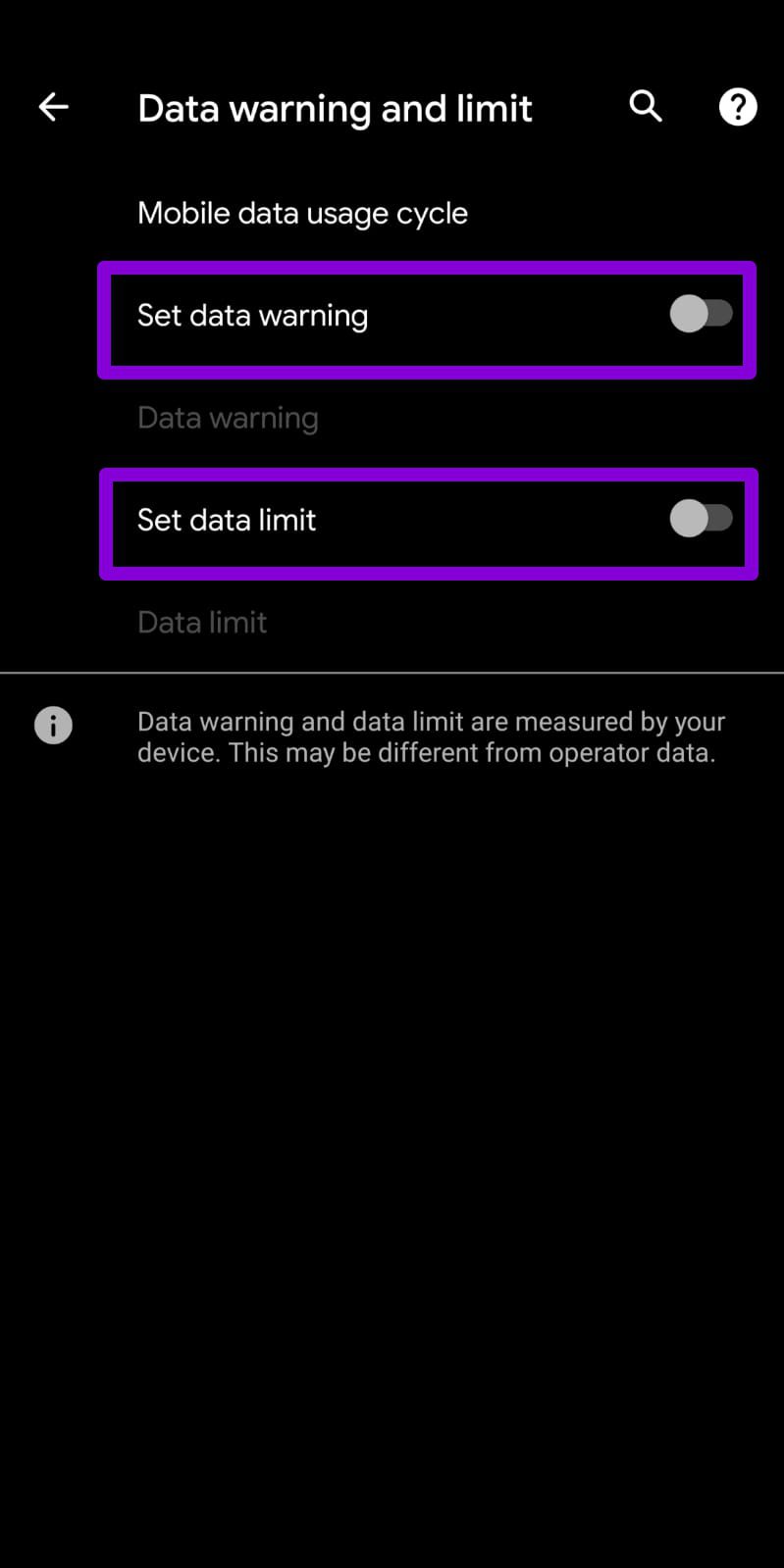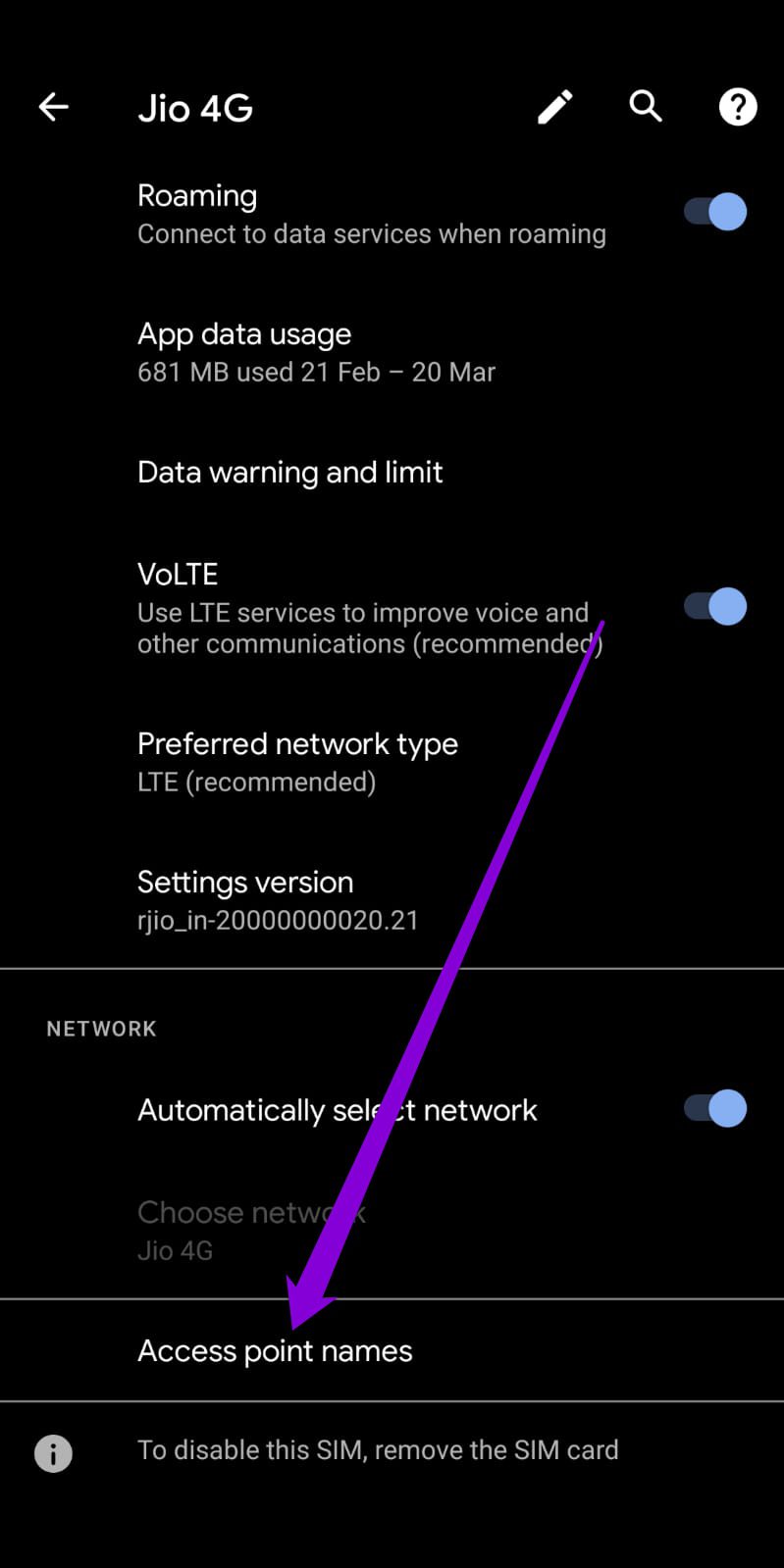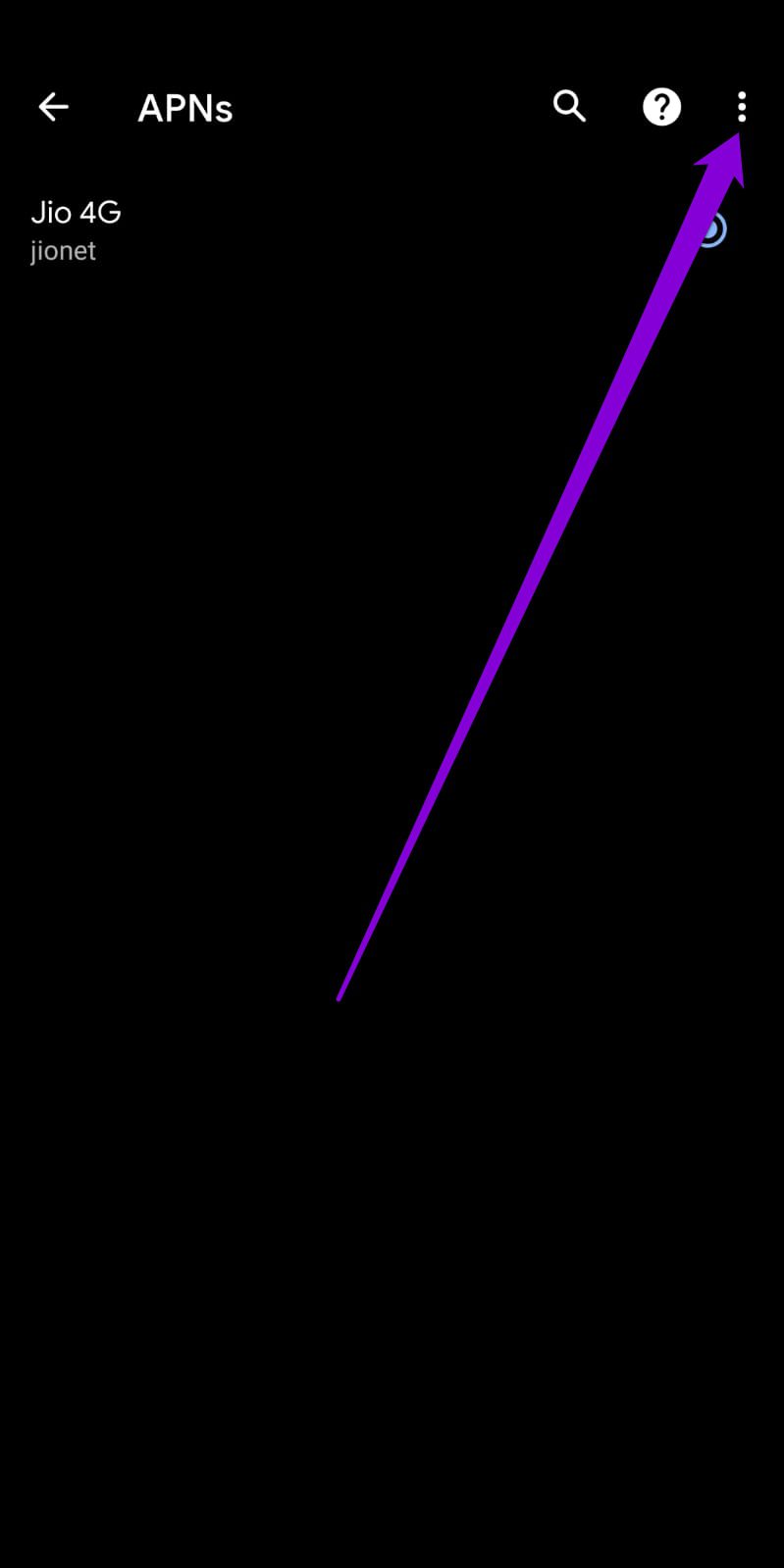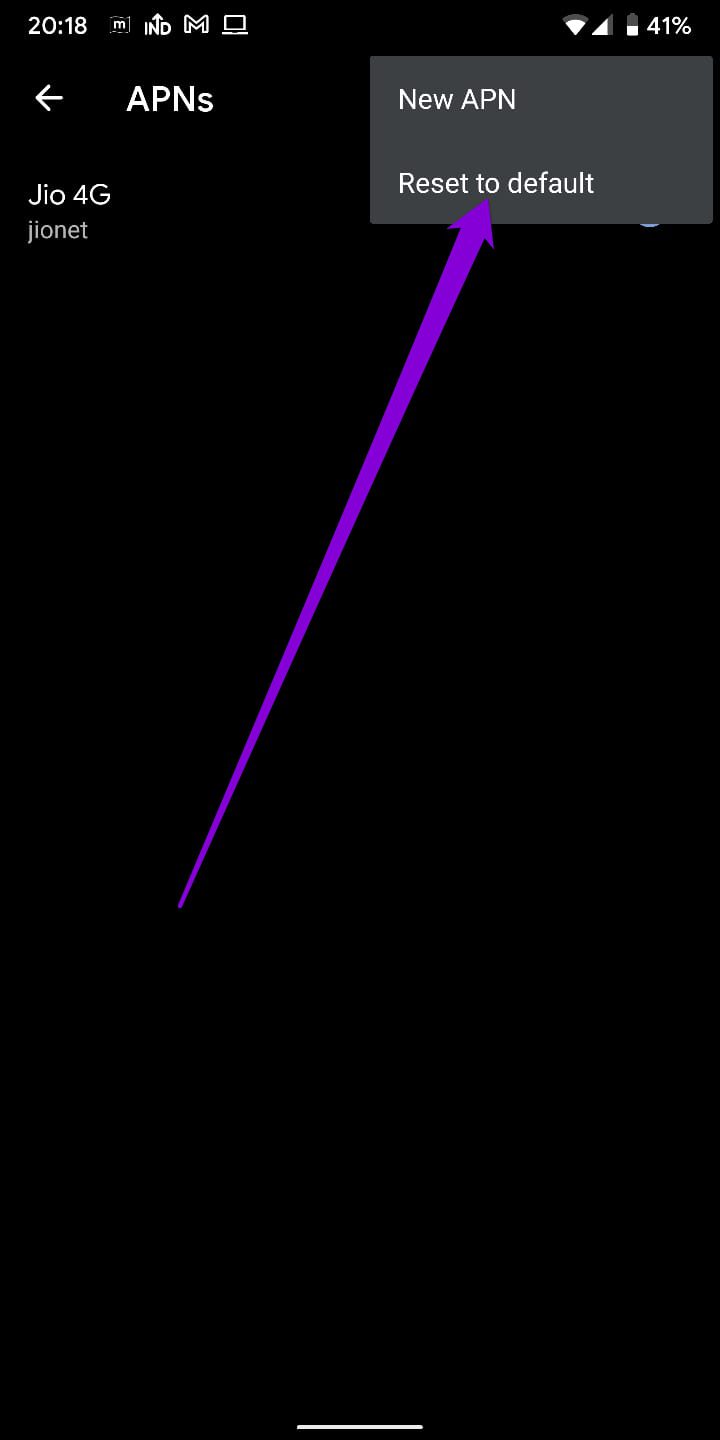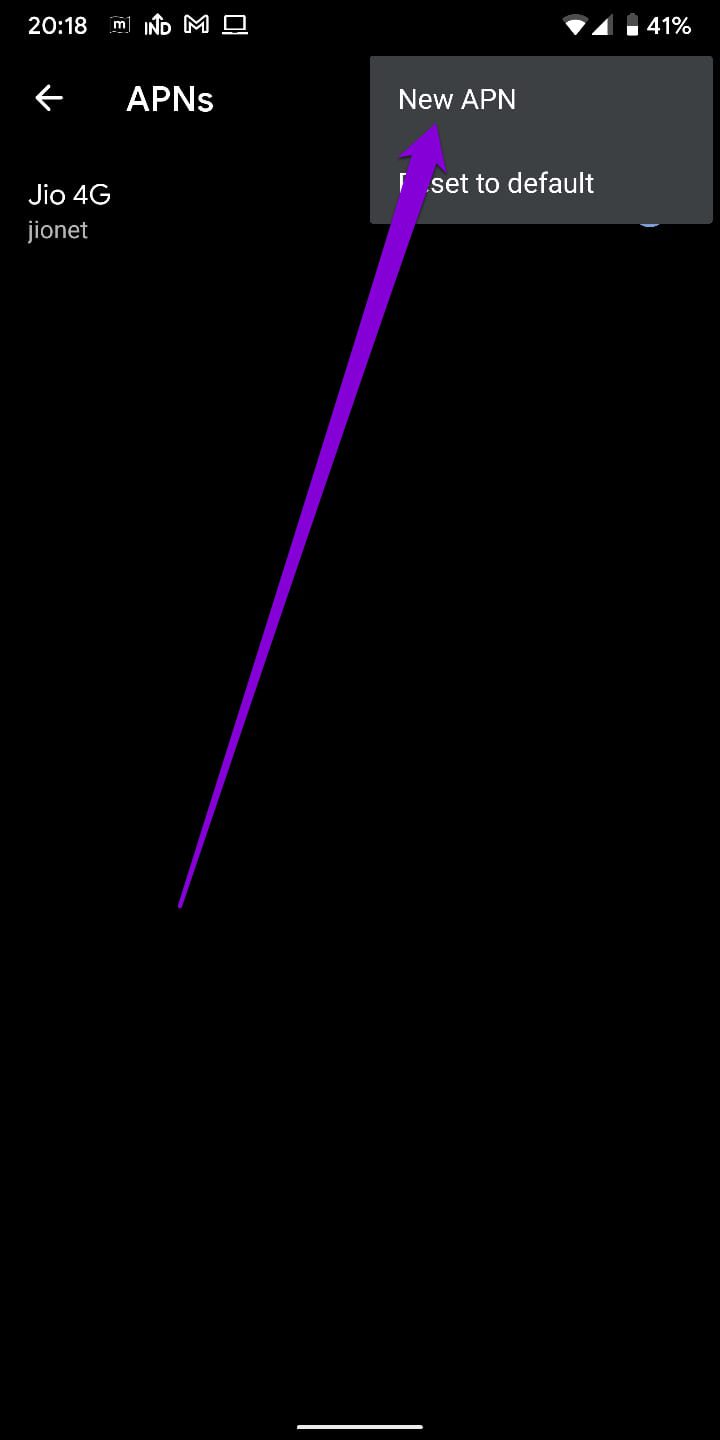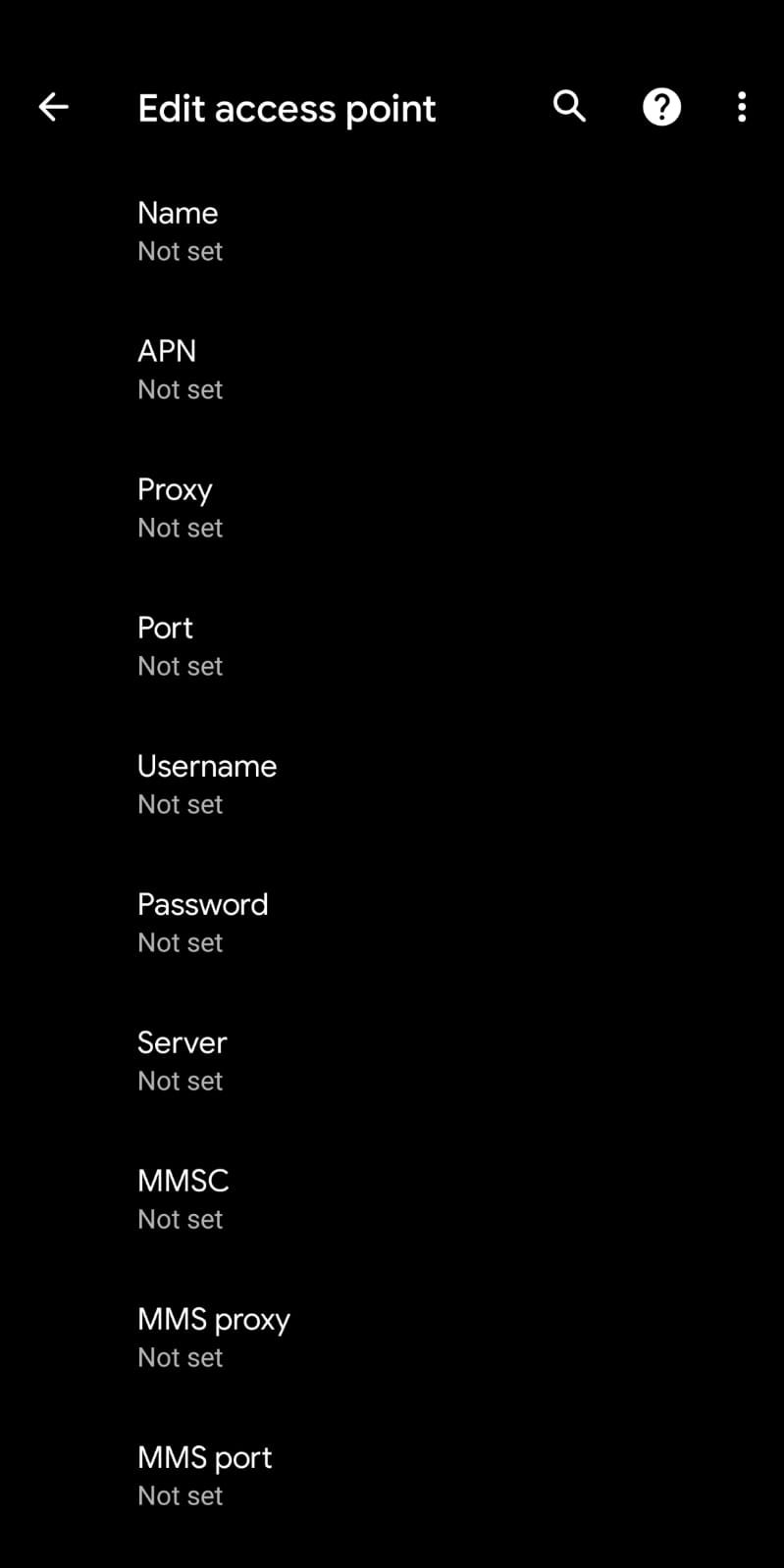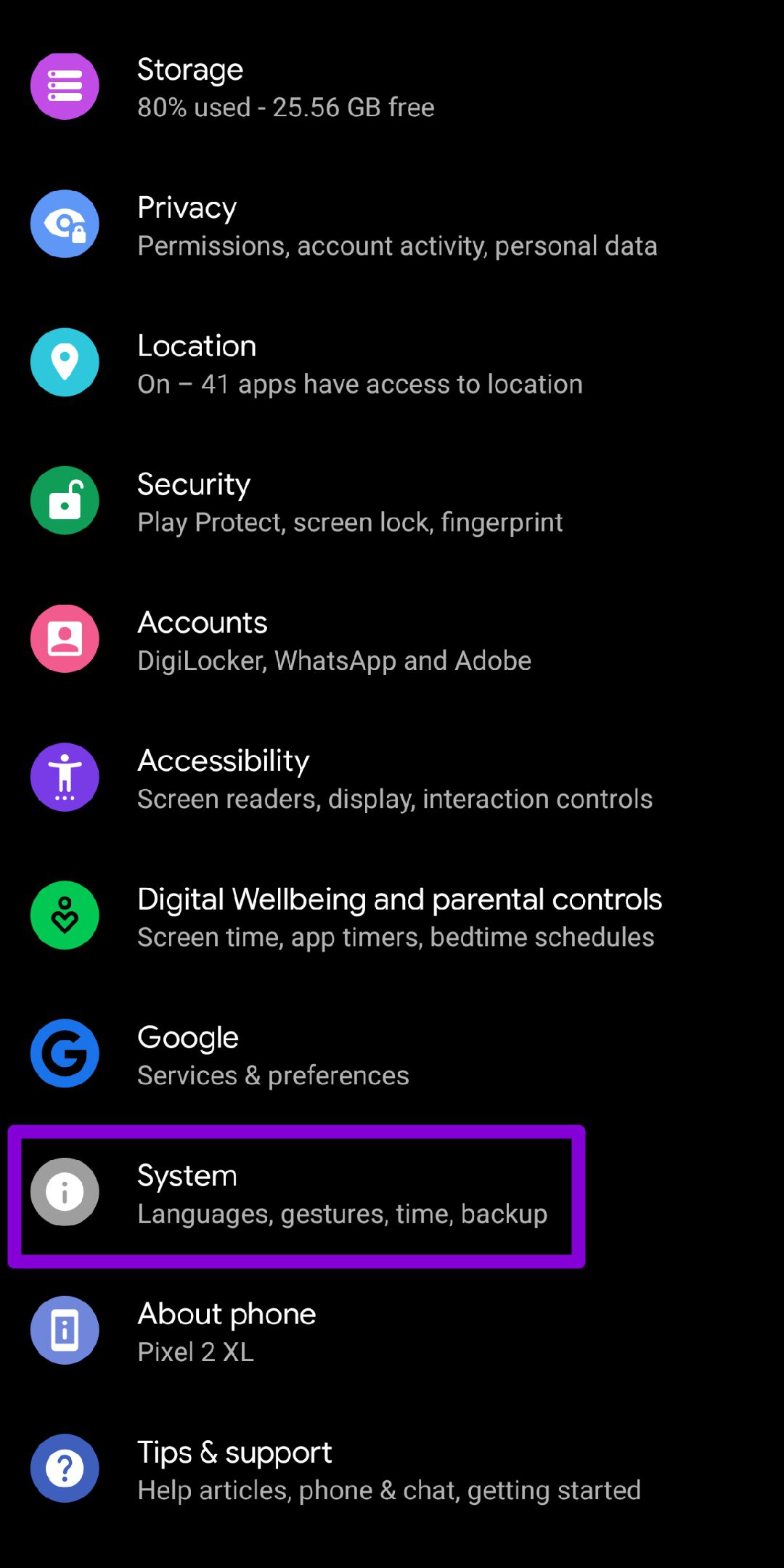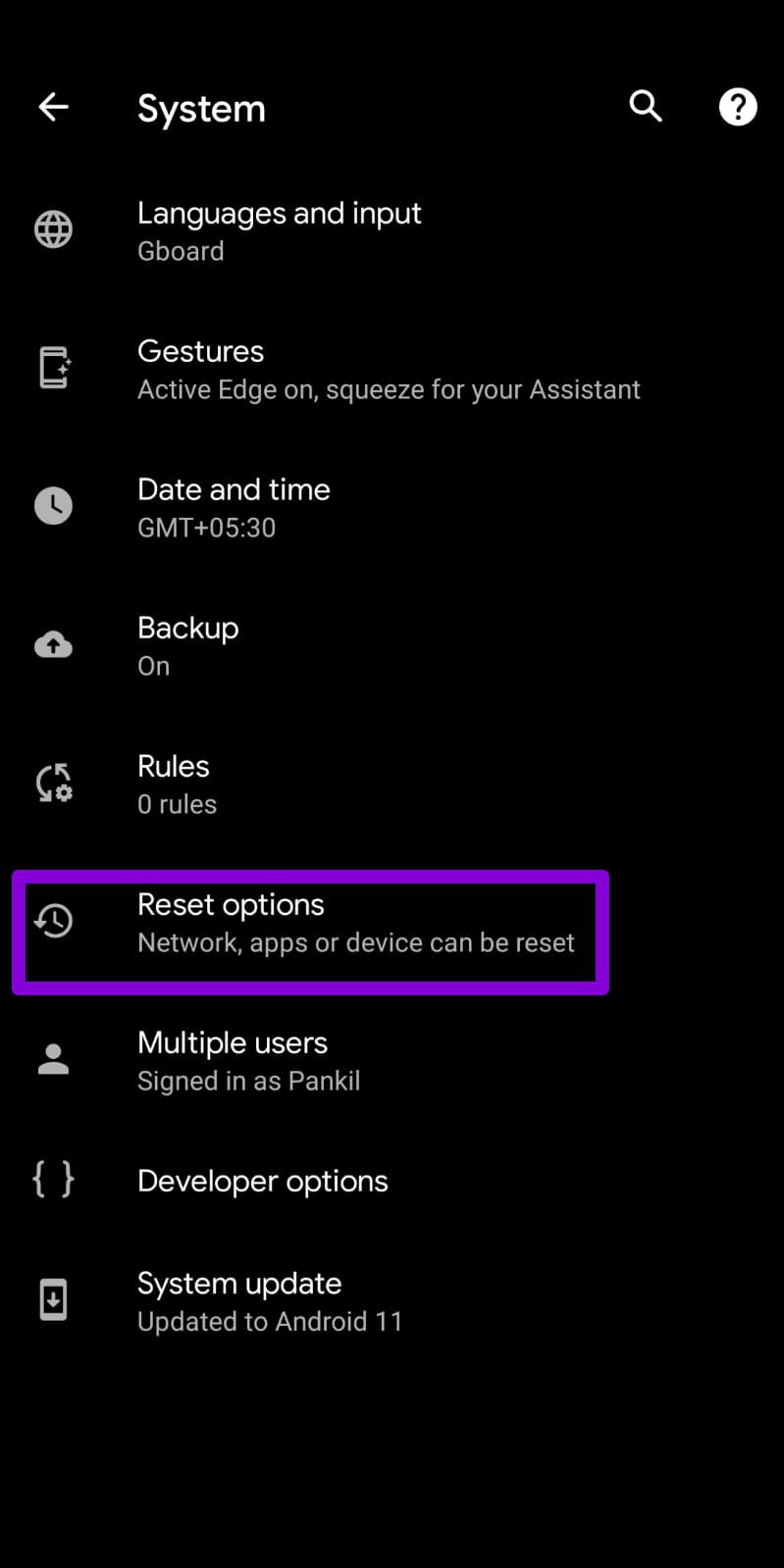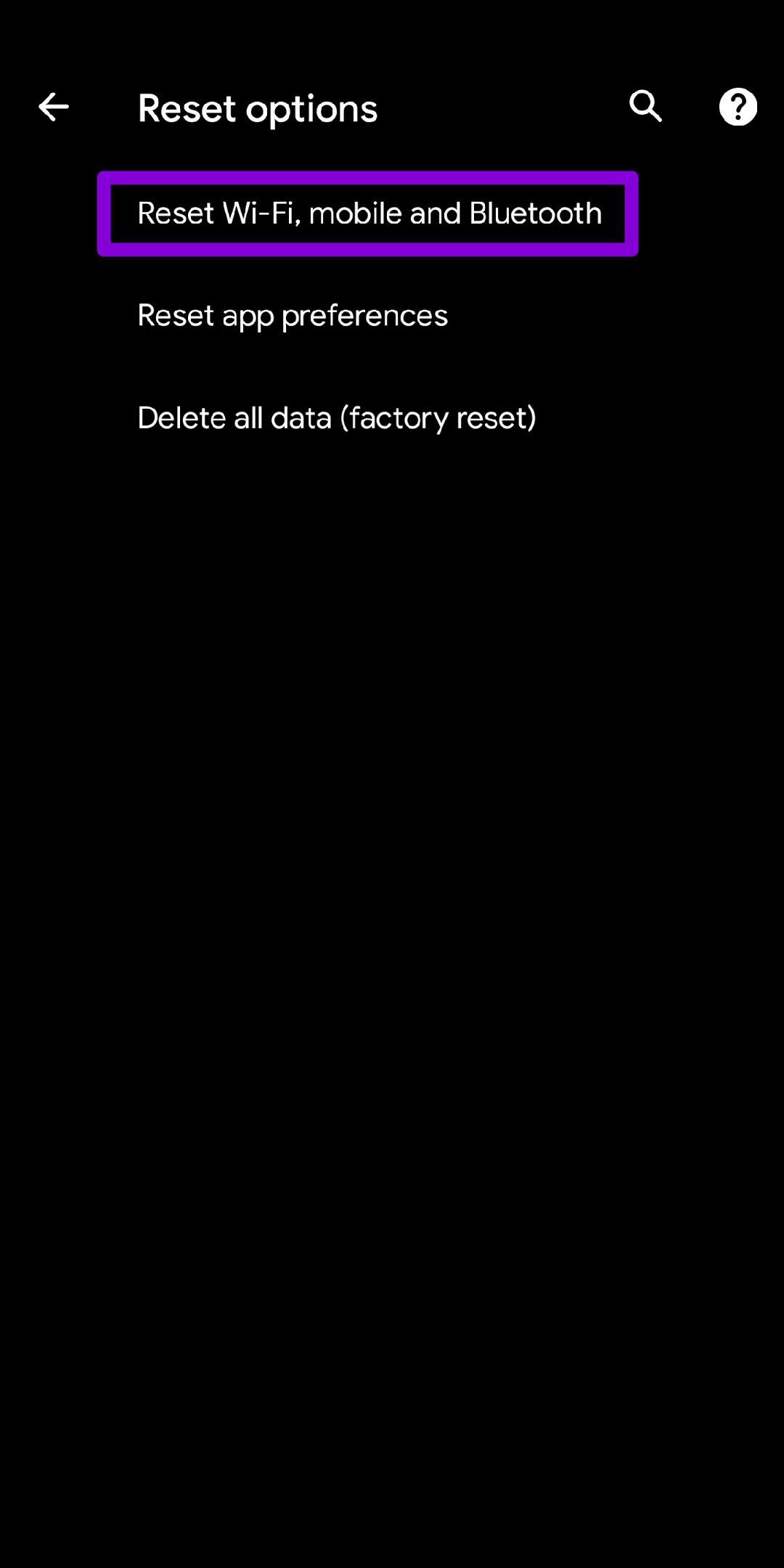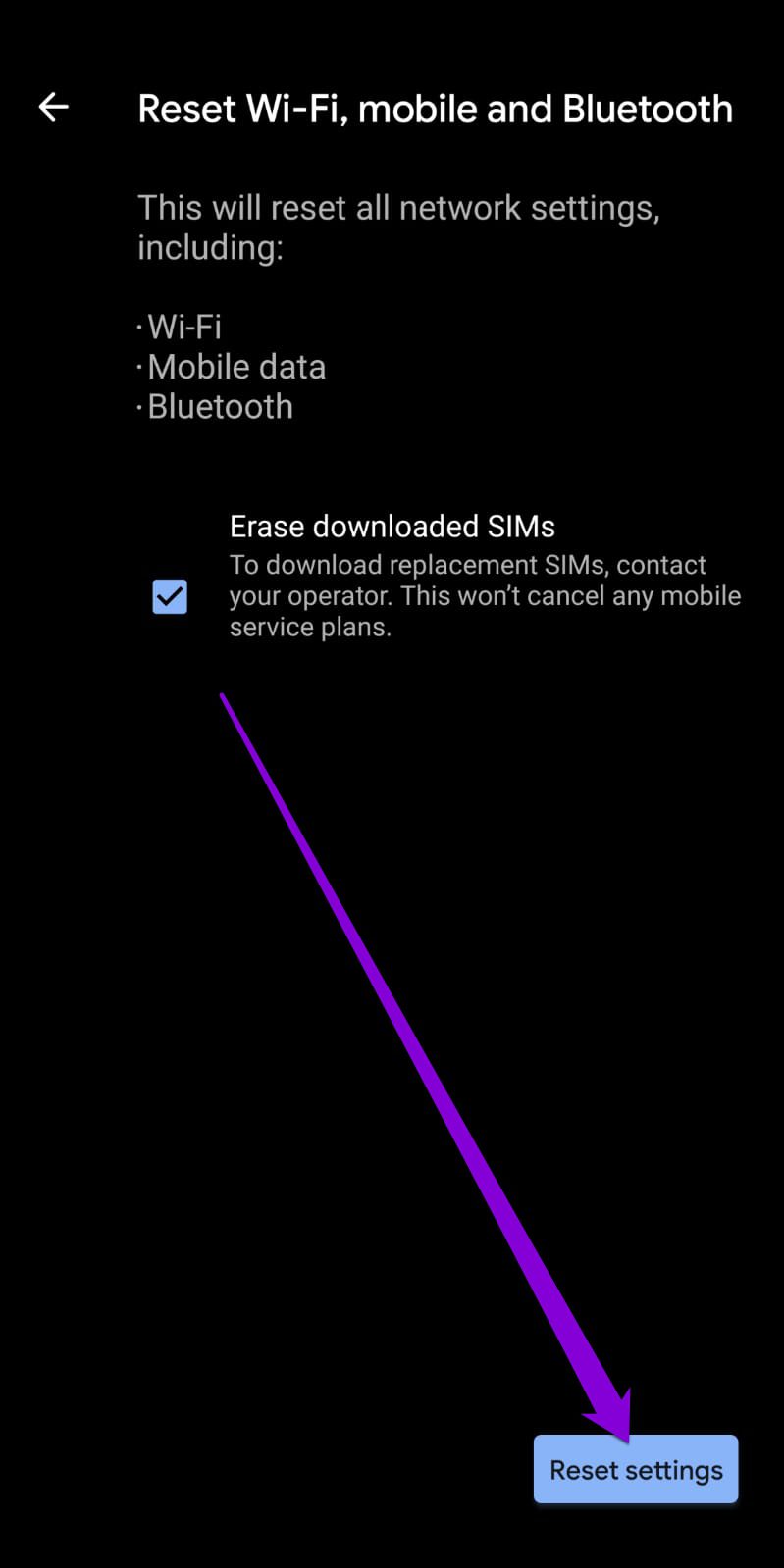Votre smartphone fonctionne mieux avec une connexion de données active. Lorsque le Wi-Fi n’est pas disponible, vous devez compter sur les données mobiles pour vous connecter à Internet, même dans les endroits les plus reculés. Que se passe-t-il si les données mobiles (ou les données cellulaires) sur votre Android cessent de fonctionner et deviennent capricieuses ?
Autant de facteurs impliqués dans la connexion de votre Android aux données mobiles. Ainsi, le dépannage des problèmes les plus courants peut être difficile si vous ne savez pas par où commencer. Vous trouverez ci-dessous quelques solutions que vous pouvez essayer pour résoudre le problème des données mobiles qui ne fonctionnent pas sur votre Android.
1. Vérifiez votre forfait de données
Avant de commencer le dépannage, assurez-vous que votre forfait de données est actif. Vous bénéficierez de vitesses plus lentes si votre forfait de données est assorti d’un plafond d’utilisation. C’est une raison évidente pour laquelle les données mobiles ne fonctionnent pas entièrement.
2. Basculer en mode avion
Basculer le mode avion est un moyen pratique d’actualiser toutes les connexions réseau sur votre Android. Il peut potentiellement résoudre tous les problèmes mineurs du réseau. Pour activer le mode Avion sur votre téléphone, ouvrez Paramètres et accédez à Réseau et Internet. Activez le mode Avion et désactivez-le après une minute.
Vérifiez si les données mobiles fonctionnent.
3. Retirez et réinsérez la carte SIM
Ensuite, vous devriez essayer de retirer votre carte SIM et de l’insérer à nouveau. Pendant que vous y êtes, assurez-vous également d’inspecter votre carte SIM pour tout dommage. Si possible, essayez de mettre votre carte SIM dans un autre smartphone pour vérifier tout problème avec la carte. Si la carte est correcte et que le problème persiste, passez à d’autres solutions.
4. Changer le type de réseau
Si votre téléphone utilise un type de service réseau qui n’est pas disponible dans la zone où vous vous trouvez, les données mobiles peuvent ne pas fonctionner. Par exemple, si vous vous trouvez dans un endroit éloigné où la 5G ou la 4G ne sont pas disponibles, vous pouvez essayer de changer le type de réseau en 3G en suivant les étapes ci-dessous.
Étape 1: Lancez Paramètres sur votre Android et accédez à Réseau et Internet.
Étape 2: Appuyez sur le réseau mobile.
Étape 3: Ouvrez le type de réseau préféré et sélectionnez 3G.
Vérifiez si les données mobiles fonctionnent après cela.
5. Supprimer la limite de données mobiles
Les téléphones Android vous permettent de contrôler votre utilisation d’Internet en configurant des limites d’utilisation des données. Si vous avez déjà activé la limite de données sur votre Android, le téléphone cessera d’utiliser les données mobiles une fois cette limite atteinte.
Suivez les étapes ci-dessous pour supprimer la limite de données mobiles sur votre Android.
Étape 1: Ouvrez Paramètres sur Android et appuyez sur Réseau et Internet.
Étape 2: Accédez à Réseau mobile et appuyez sur Avertissement et limite de données.
Étape 3: Désactivez les commutateurs à côté de « Définir l’avertissement de données » et « Définir la limite de données ».
6. Réinitialiser les APN
APN (Access Point Name) contient des paramètres importants tels que les adresses IP, les détails de la passerelle, etc., qui aident votre Android à se connecter au réseau de votre opérateur. S’il y a un problème avec ces paramètres ou si vous avez récemment changé d’opérateur ou de forfait de données, vous devrez peut-être les réinitialiser.
Étape 1: Ouvrez l’application Paramètres sur votre téléphone et sélectionnez Réseau et Internet. Appuyez ensuite sur Réseau mobile.
Étape 2: Développez Avancé pour appuyer sur les noms des points d’accès.
Étape 3: Appuyez sur l’icône du menu à trois points en haut à droite et sélectionnez Réinitialiser par défaut.
7. Configurez l’APN manuellement
Si la réinitialisation de l’APN ne fonctionne pas, vous pouvez essayer de configurer les paramètres APN manuellement en suivant les étapes ci-dessous.
Étape 1: Ouvrez le menu Paramètres, accédez à Réseau et Internet et sélectionnez Réseau mobile.
Étape 2: Accédez à Noms des points d’accès et appuyez sur l’icône représentant des points de suspension en haut pour sélectionner Nouvel APN.
Étape 3: Entrez les informations de votre opérateur dans les champs fournis et enregistrez votre APN. Revenez aux noms des points d’accès et sélectionnez le nouvel APN.
8. Réinitialiser les paramètres réseau
Des réseaux mal configurés peuvent entraîner toutes sortes de problèmes de réseau avec le Wi-Fi, la messagerie vocale, les données mobiles, etc. La réinitialisation des paramètres réseau peut vous aider à remplacer rapidement tous les paramètres par leurs valeurs par défaut, ce qui vous permet de recommencer.
N’oubliez pas que vous ne devez l’utiliser qu’en dernier recours. Vous perdrez tous les réseaux Wi-Fi enregistrés, les connexions Bluetooth et les autres paramètres réseau au cours du processus.
Étape 1: Ouvrez Paramètres sur votre Android et sélectionnez Système.
Étape 2: Développez Avancé pour ouvrir les options de réinitialisation. Appuyez sur Réinitialiser Wi-Fi, mobile et Bluetooth.
Étape 3: Enfin, appuyez sur le bouton Réinitialiser les paramètres en bas.
Données à la demande
Prenez quelques respirations profondes avant de commencer à vous demander pourquoi votre téléphone Android n’utilise pas les données mobiles. Vos problèmes avec les données mobiles devraient prendre fin une fois que vous aurez suivi les solutions ci-dessus. Mais si aucun de ces conseils ne fonctionne, nous vous recommandons de contacter votre fournisseur de services pour obtenir de l’aide.